Πώς να ενεργοποιήσετε τα αρχεία OneDrive κατ' απαίτηση
Το OneDrive είναι η διαδικτυακή λύση αποθήκευσης εγγράφων που δημιουργήθηκε από τη Microsoft, η οποία συνοδεύεται από τα Windows 10. Μπορεί να χρησιμοποιηθεί για την αποθήκευση των εγγράφων και άλλων δεδομένων σας στο διαδίκτυο στο cloud. Προσφέρει επίσης συγχρονισμό των αποθηκευμένων δεδομένων σε όλες τις συσκευές σας. Το "Files on-demand" είναι μια δυνατότητα που μπορεί να εμφανίζει εκδόσεις κράτησης θέσης των ηλεκτρονικών αρχείων στον τοπικό σας κατάλογο OneDrive, ακόμα κι αν δεν έχουν συγχρονιστεί και ληφθεί. Δείτε πώς μπορείτε να το ενεργοποιήσετε ή να το απενεργοποιήσετε.
Διαφήμιση
Από τη στιγμή που γράφονται αυτές οι γραμμές, αυτή η δυνατότητα είναι πλέον διαθέσιμη στο Fast ring. Οι χρήστες που έχουν εγκαταστήσει το Windows 10 Build 16215 θα λάβουν αυτόματα το ενημερωμένο πρόγραμμα-πελάτη OneDrive πολύ σύντομα. Το ενημερωμένο λογισμικό πελάτη μπορεί να ληφθεί με μη αυτόματο τρόπο από τον ακόλουθο σύνδεσμο:
Κατεβάστε το OneDrive
Η επίσημη ανακοίνωση αναφέρει τα εξής:
Με το Files On-Demand, μπορείτε να έχετε πρόσβαση σε όλα τα αρχεία σας στο cloud χωρίς να χρειάζεται να τα κατεβάσετε και να χρησιμοποιήσετε χώρο αποθήκευσης στη συσκευή σας. Όλα τα αρχεία σας —ακόμα και τα αρχεία που είναι μόνο στο διαδίκτυο— είναι ορατά στην Εξερεύνηση αρχείων και λειτουργούν όπως κάθε άλλο αρχείο στη συσκευή σας. Θα μπορείτε να ανοίγετε αρχεία μόνο στο διαδίκτυο από οποιαδήποτε εφαρμογή υπολογιστή ή Windows Store χρησιμοποιώντας το εργαλείο επιλογής αρχείων των Windows. Και καλύπτεστε τόσο από την οικιακή όσο και από την επαγγελματική σας ζωή, καθώς λειτουργεί με το προσωπικό και το επαγγελματικό σας OneDrive, καθώς και με τους ιστότοπους της ομάδας SharePoint Online.
Για να ενεργοποιήσετε τα αρχεία κατ' απαίτηση στο OneDrive, κάντε το εξής.
- Κάντε κλικ στο εικονίδιο του OneDrive στην περιοχή ειδοποιήσεων (δίσκος συστήματος).

- Θα εμφανιστεί το ακόλουθο flyout.
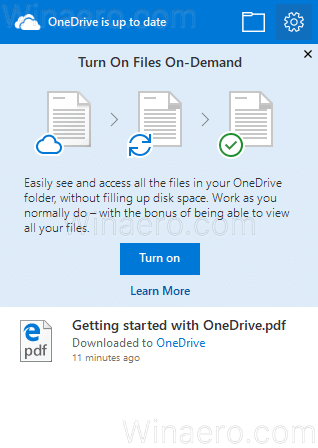
Εκεί, κάντε κλικ στο εικονίδιο με το γρανάζι στην επάνω δεξιά γωνία για να αποκτήσετε πρόσβαση στις ρυθμίσεις του. - Στο επόμενο παράθυρο, μεταβείτε στην καρτέλα Ρυθμίσεις.

Επιλέξτε (ενεργοποιήστε) την επιλογή που ονομάζεται Εξοικονομήστε χώρο και κατεβάστε αρχεία καθώς τα χρησιμοποιείτε υπό Αρχεία κατ' απαίτηση.
Αυτό είναι! Για να απενεργοποιήσετε το Files On-Demand, ανοίξτε το παράθυρο ρυθμίσεων της εφαρμογής OneDrive και καταργήστε την επιλογή Εξοικονομήστε χώρο και κατεβάστε αρχεία έχετε ενεργοποιήσει προηγουμένως.


